
Heute möchte ich zeigen, wie man den Handybildschirm auf den Desktop unter Debian 10 Buster mit dem Tool scrcpy übertragen kann. Dies ist ganz hilfreich, wenn es u.a. in einem Vortrag Funktionen einer App real darzustellen gilt. Diese Anleitung bezieht sich dabei auf Android-Smartphones.
Vorbereitung am Smartphone
Zuerst muss man im Smartphone den Entwicklermodus freischalten. Hierzu geht man wie folgt vor: Einstellungen -> Über das Telefon -> Build-Nummer. Auf Letzteres tippt man so lange, bis das Telefon signalisiert, dass die Entwickler-Optionen aktiviert sind. Dann geht man zurück und schaltet den Entwicklermodus folgendermaßen frei: Einstellungen -> System -> Entwickleroptionen. Hier wird nun USB-Debugging zugeschaltet. Danach können die Einstellungen wieder verlassen werden.

Installation
Da Debian Buster leider über kein scrcpy-Paket verfügt, bietet im konkreten Fall Snap eine Alternative. Hierzu wird Snap über die Paketverwaltung installiert (falls dies noch nicht geschehen ist).
|
1 2 |
# apt install snapd # snap install core |
Im Anschluss kann scrcpy eingespielt werden.
|
1 |
# snap install scrcpy |
Programm starten
Zuerst wird das Smartphone mit dem PC müssen via USB-Kabel verbunden. Um den Bildschirm nun zu übertragen, reicht dann ein einziger Befehl.
|
1 |
scrcpy --max-size 1024 |
Hierbei wird der Bildschirm in einer maximalen Größe von 1024 Pixeln auf dem PC angezeigt. Das Seitenverhältnis bleibt unverändert. Am Handy muss der Zugriff des vertrauenswürdigen Gerätes aber noch bestätigt werden (USB-Debugging zulassen).
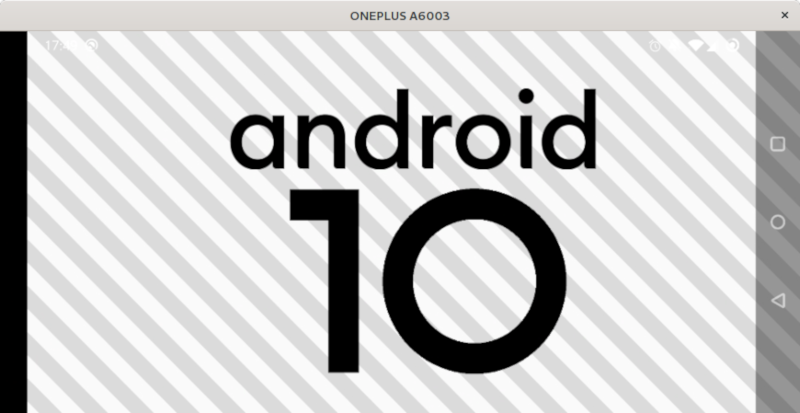
Hinweis
Das Display des Smartphones lässt sich nun auch vom Desktop aus bedienen und steuern.








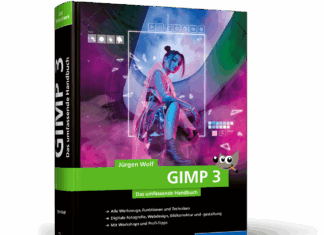









Das geht noch besser und zwar ohne Kabel, siehe: https://proandroiddev.com/supercharge-android-dev-with-scrcpy-and-adb-wifi-f286091c72fc
Super cool! Danke! Das kannte ich noch nicht.